升级到win10专业版后发现屏幕分辨率不对怎么调整
越来越多小伙伴把电脑升级到win10专业版,发现屏幕分辨率变得很奇怪,长时间看久了对眼睛伤害很大。正常情况下,屏幕分辨率是默认设置好的,如果分辨率不对该怎么调整?针对此疑问,下面小编和大家分享一下win10专业版后发现屏幕分辨率不对的解决方法。
具体步骤如下:
1、我们打开控制面板,在外观和个性化中就能看到调整屏幕分辨率的选项,点击后进入到分辨率调整界面;
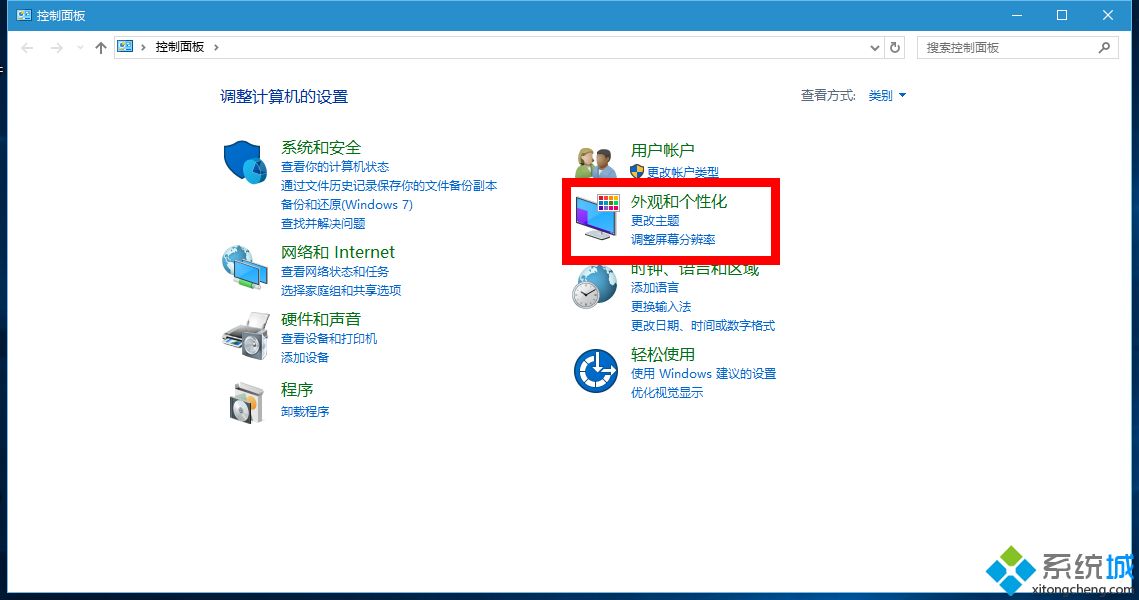
2、我们在这里选择自己需要的大小即可,如果是选项太少,请更新显卡驱动。
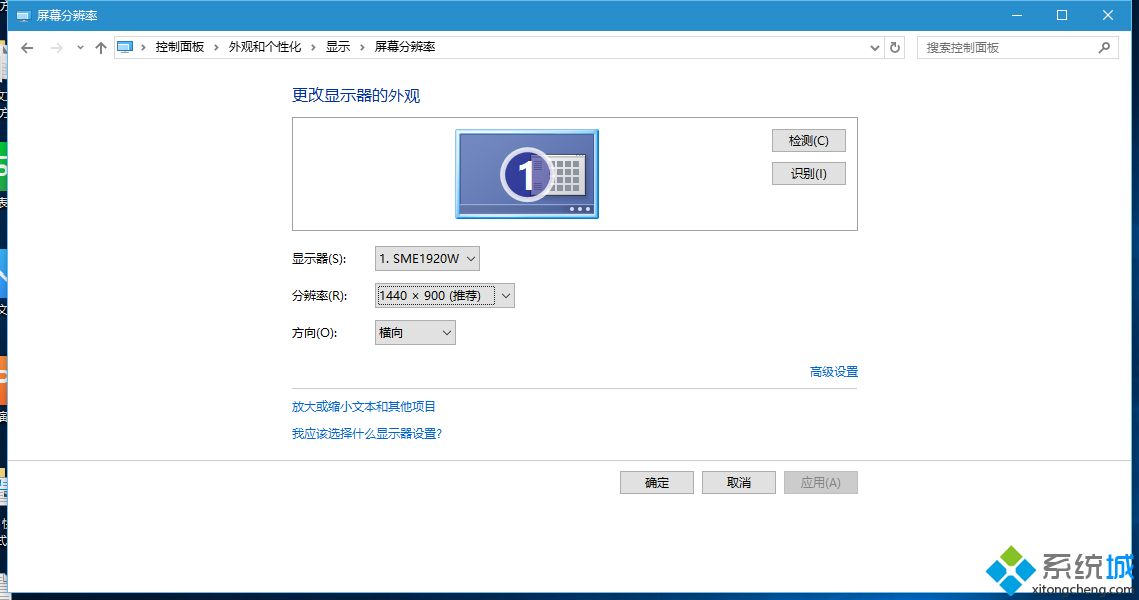
3、我们在桌面上使用Ctrl+滑轮向上可直接放大桌面的图标,滑轮向下就是缩小,若你只是像调整图标大小的话可使用这个方法。
以上就是win10专业版系统一键重装后分辨率不对的设置方法,简单三个步骤之后,屏幕分辨率就恢复正常了。
相关教程:mac投影后如何调整分辨率电脑调不了分辨率怎么解决mac屏幕分辨率我告诉你msdn版权声明:以上内容作者已申请原创保护,未经允许不得转载,侵权必究!授权事宜、对本内容有异议或投诉,敬请联系网站管理员,我们将尽快回复您,谢谢合作!











